Lukisan Minyak


Tekan control + j untuk menduplikasi layer.
Sekarang, pergi filter>stylize>find edges.
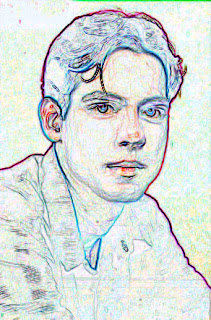
Sekarang, kita akan mengurangi filter ini agar memiliki efek lukisan minyak yang lebih realistis. Untuk itu, tekan ctrl + shift + f untuk membuka kotak dialog dan terapkan pengaturan ini: -
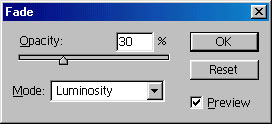
Anda dapat dengan mudah melihat bahwa sebagian besar gambar akan dikonversi ke minyak lukisan :)

Tekan control + e untuk menggabungkan dua layer. Tekan control + j untuk menduplikasi pergeseran layer dan tekan + kontrol + u untuk desaturate : -

Sekarang, ubah blending mode untuk Multiply. Gambar sekarang dikonversi menjadi lukisan cat minyak, tapi masih tidak memiliki kontras. Kita akan menggunakan levels untuk meningkatkan kontras lukisan minyak kita pada langkah berikutnya: -

Sekali lagi tekan control + e untuk menggabungkan layer. Tekan control + l untuk membuka kotak dialog dan terapkan tingkat pengaturan ini: -

Anda sekarang memiliki lukisan minyak. gambar Anda :)











































.gif)
.gif)










